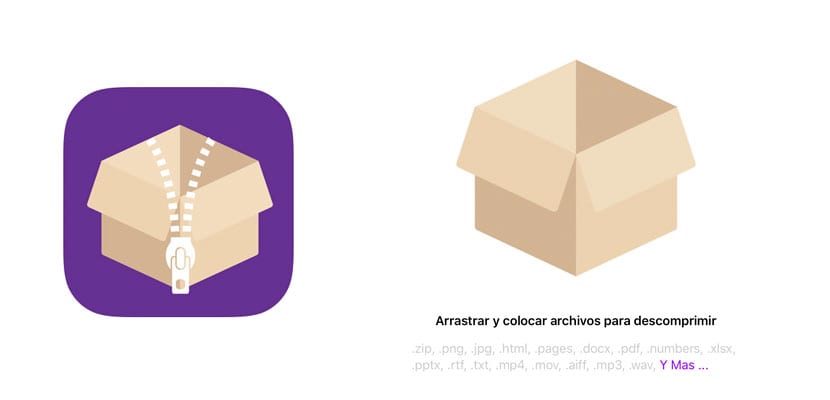
नये ऑपरेटिंग सिस्टम के जारी होने के साथ आईओएस 11 iPhone और iPad के लिए, आपके डिवाइस पर सभी फ़ाइलों को प्रबंधित करने के लिए एक क्रांतिकारी प्रणाली लेकर आया है। यह नया सिस्टम नेटिव ऐप के साथ आया है।अभिलेख«, जो हमें संभावनाओं की एक बहुत विस्तृत श्रृंखला प्रदान करता है उत्पादकता में सुधारखासकर हमारे आईपैड के साथ।
इस एप्लिकेशन के साथ हम जो कार्य कर सकते हैं, उनमें से हम इसकी संभावना से चूक जाते हैं ज़िप और अनज़िप फ़ाइलें सीधे. यह सच है कि उदाहरण के लिए, यदि हम ईमेल में कुछ फ़ाइलें संलग्न करते हैं, तो यह स्वचालित रूप से इसे हमारे लिए एक फ़ाइल में संपीड़ित कर देता है ज़िप. अब, जो एप्लिकेशन हम आपको दिखाने जा रहे हैं, उससे हम ज़िप को आसानी से और जल्दी से कंप्रेस और डीकंप्रेस करने में सक्षम होंगे।
ज़िप्ड के साथ फ़ाइलों को कंप्रेस और डीकंप्रेस करें
हम आपके लिए एक शानदार ऐप प्रस्तुत करते हैं जिसका नाम है ज़िपित जिससे हम बहुत ही सरल और तेज तरीके से फाइलों को कंप्रेस और डीकंप्रेस कर सकते हैं। इसके अलावा, अगर हमारे पास एक ऐसा उपकरण है जो ड्रैग एंड ड्रॉप के साथ संगत है, तो उपयोग में आसानी काफी बढ़ जाती है, क्योंकि केवल फ़ाइलों को ऐप में खींचकर हम कार्य को जल्दी से पूरा करने में सक्षम होंगे।
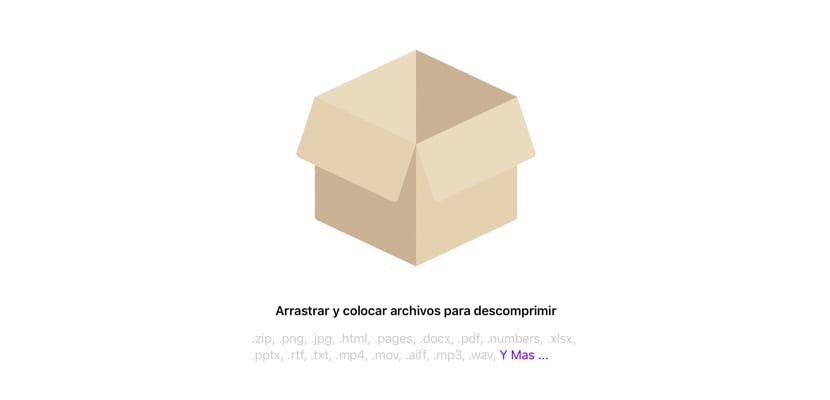
आईपैड पर फ़ाइलें संपीड़ित करना
- पहली चीज़ जो हमें करनी चाहिए वह है दोनों एप्लिकेशन खोलें, फ़ाइलें और ज़िपित, का उपयोग कर रहा हूँ विभाजित स्क्रीन.
- एक बार जब यह हमारे पास आ जाए, तो Files से हम उन सभी फ़ाइलों का चयन करेंगे जिन्हें हम संपीड़ित करना चाहते हैं. ऐसा करने के लिए, हमें एक पर क्लिक करना होगा और फिर अन्य पर क्लिक करना होगा। इस तरह हम उन सभी को ग्रुप कर लेंगे जिन्हें हम कंप्रेस करना चाहते हैं।
- अगला कदम होगा उन्हें ज़िप्ड विंडो में खींचें जहां हमें सिर्फ उन्हें छोड़ना होगा.
- जब वे पहले से ही ज़िपित हैं, तो एक संदेश स्वचालित रूप से दिखाई देगा जिसमें हमसे पूछा जाएगा कि क्या हम परिणामी ज़िप चाहते हैं इसे हमारे डिवाइस पर सहेजें या साझा करें.
- यदि हम विकल्प चुनते हैंफ़ाइल सहेजें»फ़ाइलें ऐप के भीतर हम उस स्थान का चयन कर सकते हैं जो हम चाहते हैं। इसके विपरीत, यदि हम चुनते हैंशेयर» हम उन एप्लिकेशन को चुन सकते हैं जिन्हें हमने इंस्टॉल किया है और इस फ़ंक्शन की अनुमति दे सकते हैं।
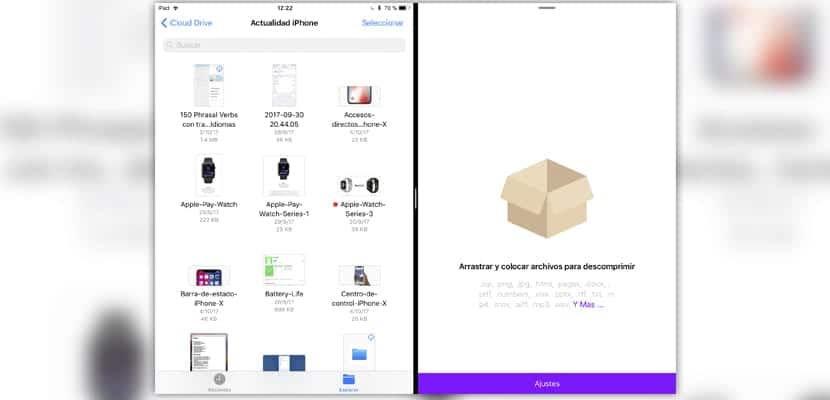
आईपैड पर फ़ाइलें अनज़िप करना
- पहली चीज़ जो हमें करनी चाहिए वह है दोनों एप्लिकेशन खोलें, फ़ाइलें और ज़िपित, का उपयोग कर रहा हूँ विभाजित स्क्रीन.
- एक बार जब यह हमारे पास आ जाए, तो Files से हम उस ज़िप का चयन करेंगे जिसे हम अनज़िप करना चाहते हैं.
- अगला कदम होगा उन्हें ज़िप्ड विंडो में खींचें जहां हमें सिर्फ इसे छोड़ना होगा.
- जब वे पहले से ही ज़िपित हैं, तो एक संदेश स्वचालित रूप से दिखाई देगा जिसमें हमसे पूछा जाएगा कि क्या हम परिणामस्वरूप अनज़िप की गई फ़ाइलें चाहते हैं। उन्हें हमारे डिवाइस पर सहेजें या साझा करें.
- यदि हम विकल्प चुनते हैंफ़ाइल सहेजें»फ़ाइलें ऐप के भीतर हम उस स्थान का चयन कर सकते हैं जो हम चाहते हैं। इसके विपरीत, यदि हम चुनते हैंशेयर» हम उन एप्लिकेशन को चुन सकते हैं जिन्हें हमने इंस्टॉल किया है और इस फ़ंक्शन की अनुमति दे सकते हैं।
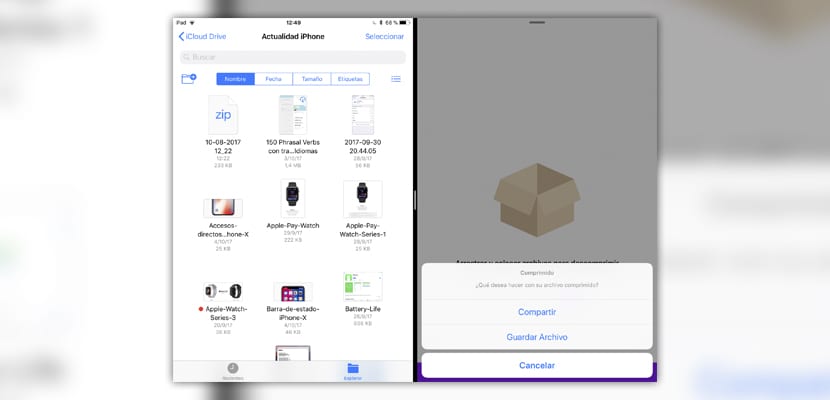
iPhone पर फ़ाइलों को ज़िप और अनज़िप करें
जब हम एक से काम करते हैं iPhone, प्रक्रिया कुछ अधिक जटिल हो जाती है क्योंकि हमारे पास केवल एक विंडो प्रदर्शित होती है। इसके बावजूद, यह अभी भी वास्तव में तेज़ है और बिल्कुल भी महंगा नहीं है।
पिछली प्रक्रिया के विपरीत, iPhone पर हमें पहले ज़िप्ड ऐप खोलना होगा और उससे काम करना शुरू करना होगा।
- एक बार जब हम एप्लिकेशन खोल लेते हैं तो हमें अवश्य ही इस पर दबाएँ सीधे ऐप खोलने के लिए अभिलेख.
- जब यह हमारे लिए खुलता है, यदि हम चाहें एकल फ़ाइल को संपीड़ित करें, इस पर क्लिक करना ही काफी होगा। दूसरी ओर, यदि हम जो चाहते हैं वह है एक से अधिक फ़ाइल को संपीड़ित करें प्रक्रिया बदल जाती है.
- सबसे पहले हमें विकल्प पर क्लिक करना होगाचयन»फ़ाइलें ऐप से।
- बाद में हम प्रत्येक फाइल को कंप्रेस करने के लिए चिह्नित करेंगे और जब वे हमारे पास आ जाएं तो बटन पर क्लिक करें।खुला"।
- अगर हमें जो चाहिए वो है एक ज़िप फ़ाइल को अनज़िप करें, प्रक्रिया बिल्कुल वैसी ही है। एप्लिकेशन विंडो पर क्लिक करें और वांछित फ़ाइल चुनें।
- अंततः, चाहे हम कंप्रेसिंग कर रहे हों या डीकंप्रेसिंग कर रहे हों, यह हमसे पूछेगा कि क्या हम ऐसा करना चाहते हैं फ़ाइल सहेजें या साझा करें.
ज़िप्ड डाउनलोड हो रहा है
जैसा कि हमने ऊपर बताया है, यह एप्लिकेशन दोनों के लिए उपलब्ध है आईपैड के लिए आईफोन ऐप स्टोर से. Zipped की कीमत ही इतनी है 1,09 €, स्पेन में, उपयोग में आसानी और यह ऐप हमें क्या देता है, को ध्यान में रखते हुए न्यूनतम कीमत।
यदि आप ज़िप्ड को डाउनलोड करने और खरीदने में रुचि रखते हैं तो आप इसे यहां से कर सकते हैं:
निष्कर्ष
इस ऐप को आज़माने के बाद और बिना किसी सहयोग समझौते के इसके डेवलपर्स के साथ हम पुष्टि कर सकते हैं कि यह अपने उद्देश्य को पूरी तरह से पूरा करता है और इसके इंटरफ़ेस और इसकी सादगी के लिए धन्यवाद वास्तव में उपयोगी ऐप हमारे iPhone या iPad उपकरणों पर।
जैसे-जैसे दिन बीत रहे हैं हम देख रहे हैं कि ऐप कैसा है अभिलेख बढ़ रहा है और अपनी संभावनाओं को बढ़ा रहा है उपयोग का, जैसा कि हम कुछ सप्ताह पहले ही जानते थे, ड्रॉपबॉक्स o गूगल ड्राइव उन्हें इस मूल iOS 11 ऐप के साथ पूरी तरह से संगत होने के लिए पहले ही अपडेट किया जा चुका है।
